
透過開啟控制中心,你可以見到有幾多裝置連接咗你嘅手機熱點,只要進入控制中心,並長按「行動數據」的開關,之後喺「個人熱點」嘅圖示下方,會見到有幾多人連接咗你嘅手機熱點。不幸的是,預設情況下,你係無辦法知道,到底係邊個連住你 WiFi。例如你打開咗個人熱點,得你同你另一半用緊你 WiFi,正常情況下只會顯示「2 個」,但如果突然顯示 3 個、4 個或更多,你就需要用第三方應用程式進行檢查。
一個 App 查看所有連上你手機網絡的裝置
你可以去 App Store,下載一個叫 Network Analyzer 的應用程式,呢個應用程式係一個免費嘅網絡應用程式工具,可以用佢嚟查看邊啲裝置連接咗你嘅 iPhone 熱點,佢會列出裝置嘅 MAC 位址、IP 位址同埋名稱。001:開啟 App Store 並搜尋 Network Analyzer。
002:點撃「取得」並等待安裝。
003:打開 Network Analyzer。
004:點選底部選單上的 LAN。
005:選擇右上角的掃描 (如果你打開了 WiFi,請關閉它,否則你的 WiFi 連線也會被顯示)。
006:等待完成掃描。
之後你就可以見到所有連上咗你 iPhone 熱點,當然呢個應用程式唔可以幫你中斷「可疑設備」嘅連接,但都可以幫你確認你嘅懷疑。如果有懷疑,你下一步要做的事,就是更改你的 iPhone WiFi 熱點密碼,改完之後會斷開所有裝置的連接。
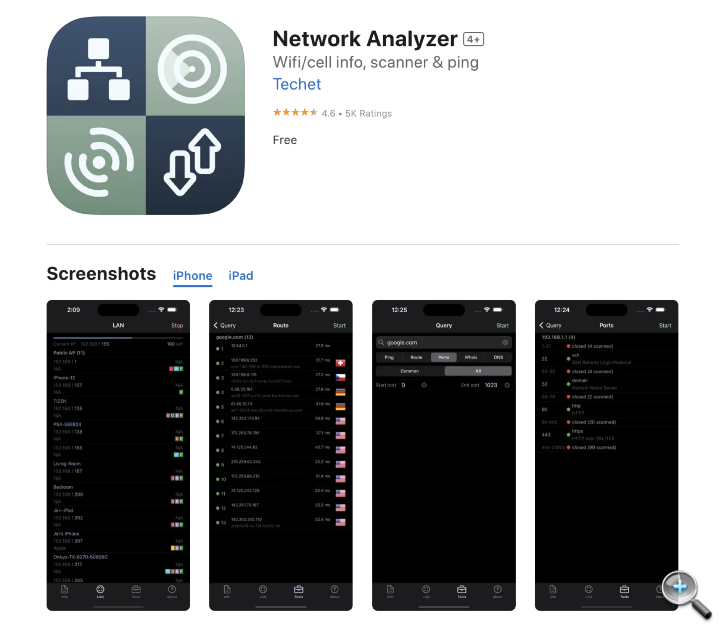
來源:SlashGear
